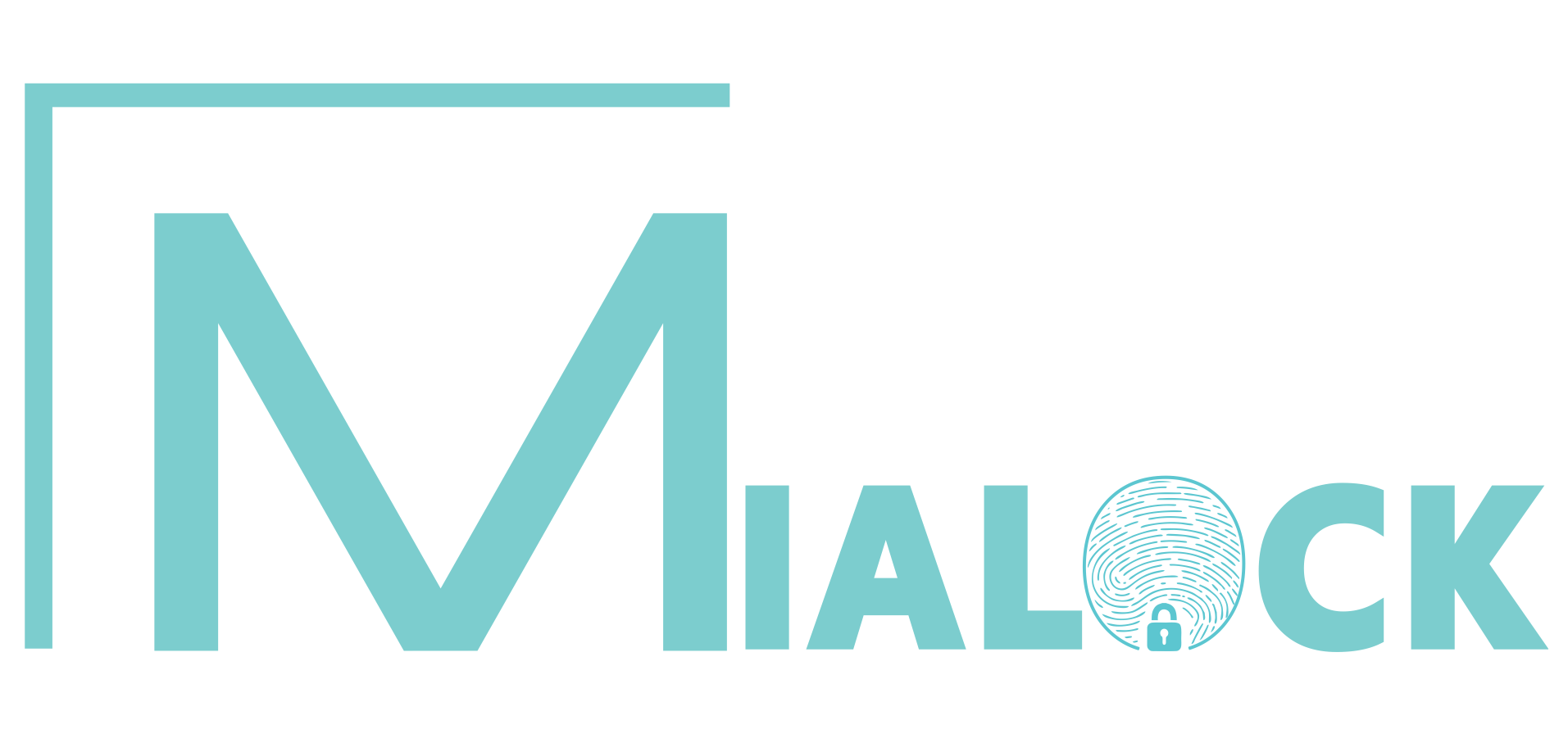Để muốn sử dụng được khóa cửa TTLock thì đầu tiên quý khách phải tải ứng dụng TTLock về trên thiết bị của mình, sau đó đăng ký tài khoản App và sau đó thêm khóa vào App là có thể sử dụng được những tính năng cơ bản rồi, còn nếu muốn cài đặt chế độ chuyên sâu thì quý khách xem chi tiết trong bài viết này nhé!
TẢI APP & CÁCH ĐĂNG KÝ TÀI KHOẢN TTLOCK
App TTLock hỗ trợ cho cả 3 hệ điều hành: Androi, Ios & window. Nếu điện thoại của quý khách chay hệ điều hành Androi thì vào Google Play, còn sử dụng Iphone thì vào Apple Store và tìm kiếm ứng dụng này với từ khóa “TTLock” với biểu tượng bàn tay màu xanh và chiếc chìa khóa giữa lòng bàn tay là chính xác nhé !
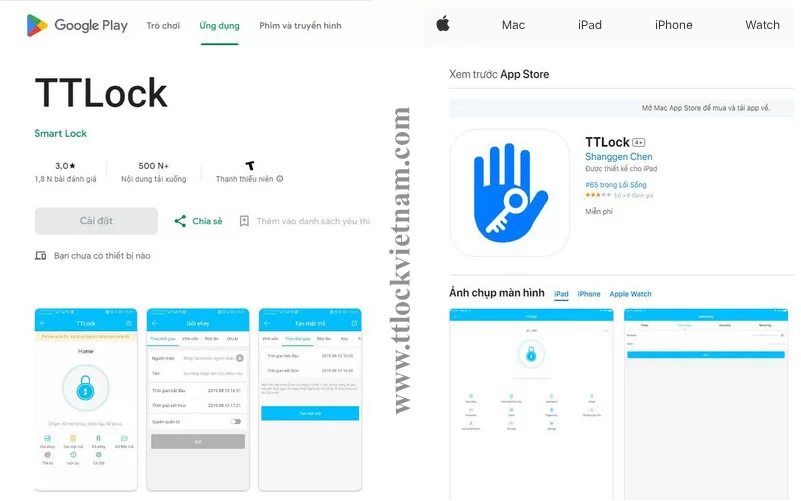
Một cách nhanh chóng hơn nữa là quý khách sử dụng các ứng dụng có hỗ trợ quét mã QR Code như Zalo chẳng hạn, và đưa Camera trước tấm hình có mã QR Code của TTLock thì nó sẽ tự động link đến App phù hợp với hệ điều hành trên điện thoại mà mình đã sử dụng.
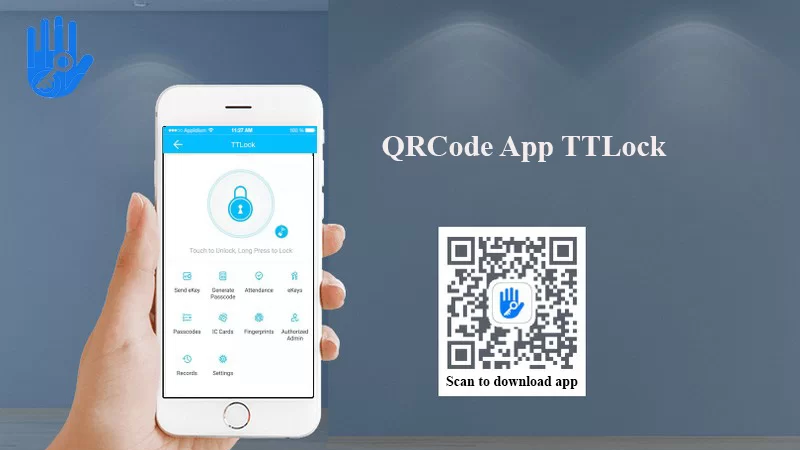
Sau khi tải ứng dụng này về thành công thì chúng ta sẽ tiến hành đăng ký tài khoản TTLock nhé !
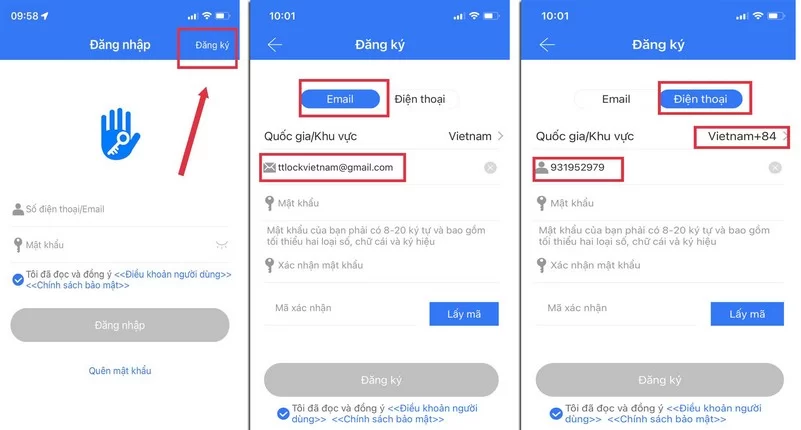
App TTLock cho phép người dùng sử dụng địa chỉ Email hoặc số điện thoại của mình để đăng ký tải khoản mới. Việc sử dụng số điện thoại để đăng ký thì quý khách cần lưu ý là chọn khu vực Việt Nam và số điện thoại thì bỏ số 0 đầu tiên nhé.
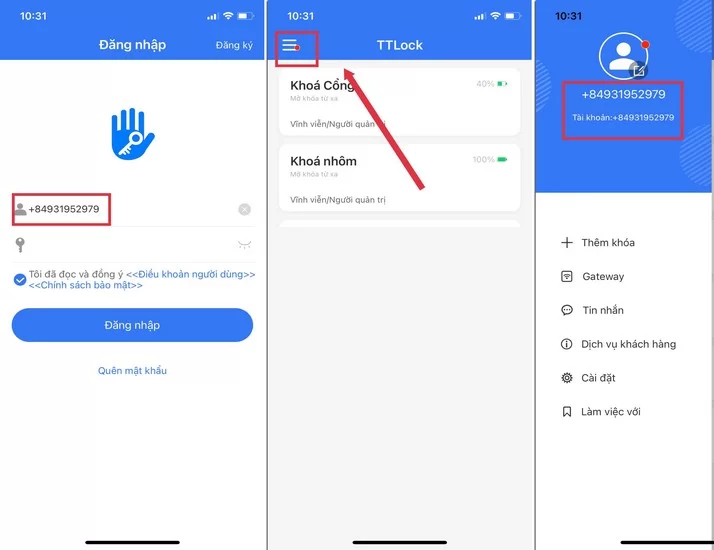
Sau khi đăng ký thành công, App sẽ trở về màn hình đăng nhập. Nếu quý khách sử dụng số điện thoại thì cũng cần lưu ý là ở ô nhập tài khoản quý khách để mã vùng Việt Nam (+84) và số điện thoại của mình cũng bỏ số 0 đầu tiên như sau: +84931952979 mới vào được tài khoản nhé !
CÁCH SỬ DỤNG APP TTLOCK
Thêm Khoá vào app TTLock
Sau khi tải ứng dụng TTLock về điện thoại, người dùng tiến hành đăng ký tài khoản TTLock (bằng số điện thoại hoặc email, email là khuyên dùng) hiện đang hỗ trợ 200 quốc gia và khu vực trên thế giới. Sau khi tiến hành đăng ký, mã xác minh sẽ được gửi đến điện thoại hoặc email đã đăng ký. Người dùng tiến hành xác minh và đăng ký sẽ thành công
Khóa phải được thêm vào ứng dụng trước khi có thể sử dụng. Để thêm khóa điện thoại phải được bật Bluetooth và khóa phải được đặt gần điện thoại. Chọn Thêm Khóa (+), chọn “Khóa Cửa”, đặt tên cho khóa cần thêm
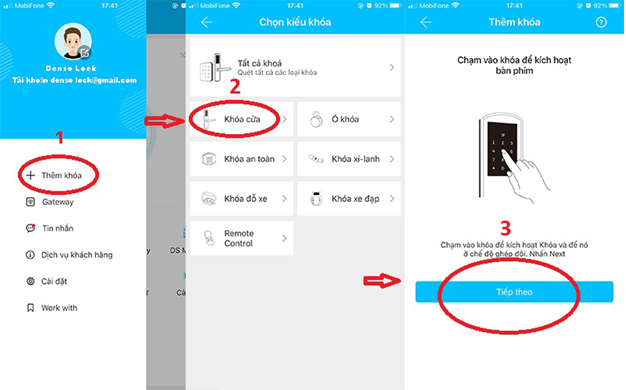
Khi khóa được thêm thành công, người dùng có thể quản lý khóa bằng ứng dụng bao gồm gửi khóa, gửi mật khẩu v.v. Khi khóa được thêm vào, điện thoại cài khóa sẽ là điện thoại Admin
Chỉ Admin mới có thể ủy quyền khóa, ủy quyền quản lý cho những điện thoại khác. Khi ủy quyền thành công, khóa ủy quyền giống với giao diện của Admin, có thể gửi mật khẩu, xem lịch sử v.v. Tuy nhiên, điện thoại được ủy quyền không thể ủy quyền thêm cho người dùng khác
Lưu ý: Mỗi khoá chỉ được thêm trên 1 tài khoản Admin, sau khi được thêm thì không thể thêm vào tài khoản khác, trừ khi khoá được xoá khỏi tài khoản admin trước đó
Cài Đặt Và Sử Dụng Khóa Trên Điện Thoại Qua Ứng Dụng TTLock
Mở cửa bằng điện thoại qua Bluetooth: Sau khi khóa và điện thoại được kết nối, bấm vào hình ổ khóa trên điện thoại, khóa cửa sẽ được mở bằng Bluetooth (Bluetooth được kết nối qua điện thoại và khóa trong bán kính 5m)
- Cài Đặt Mật Mã
Để tạo mã với mật khẩu số, người dùng thiết lập mật khẩu số như sau:
Chọn vào khóa cần tạo Mật mã → Chọn DS Mật mã → Chọn Tạo mật mã → Đặt tên và thời gian sử dụng cho mật mã cần cài đặt và chọn Tạo → Chọn Hoàn thành.
- Vĩnh viễn: Mật khẩu này phải được sử dụng ít nhất một lần trong vòng 24h kể từ khi cài đặt. Nếu không mật khẩu này sẽ bị hủy.
- Theo thời gian: Mật khẩu sử dụng tùy theo thời gian tùy vào thời gian mà người dùng cài đặt. Khi hết thời gian cài đặt mật khẩu sẽ tự động hủy.
- Một lần: Mật khẩu sử dụng một lần duy nhất, sau đó mật khẩu sẽ tự động xóa.
- Tùy chỉnh: Mật khẩu tùy chỉnh theo người sử dụng.
- Chu kỳ: Mật khẩu được tạo theo chu kỳ do người sử dụng cài đặt.
- Xóa: Mật khẩu được tạo có hiệu lực trong vòng 24h và sẽ bị xóa sau 24h.
Với việc đa dạng tính năng mở khóa bằng mật khẩu rất thuận tiện cho người dùng. Việc này sẽ giúp người sử dụng có thể chia sẻ mật mã cho người khác theo nhiều cách khác nhau. Mà vẫn đảm bảo sự bảo mật, an ninh cho ngôi nhà bạn.
Ví dụ: Bạn có thể cấp mật khẩu theo thời gian cho người giúp việc đến dọn dẹp. Mà không cần phải thay đổi mật khẩu chính của bạn khi sử dụng.
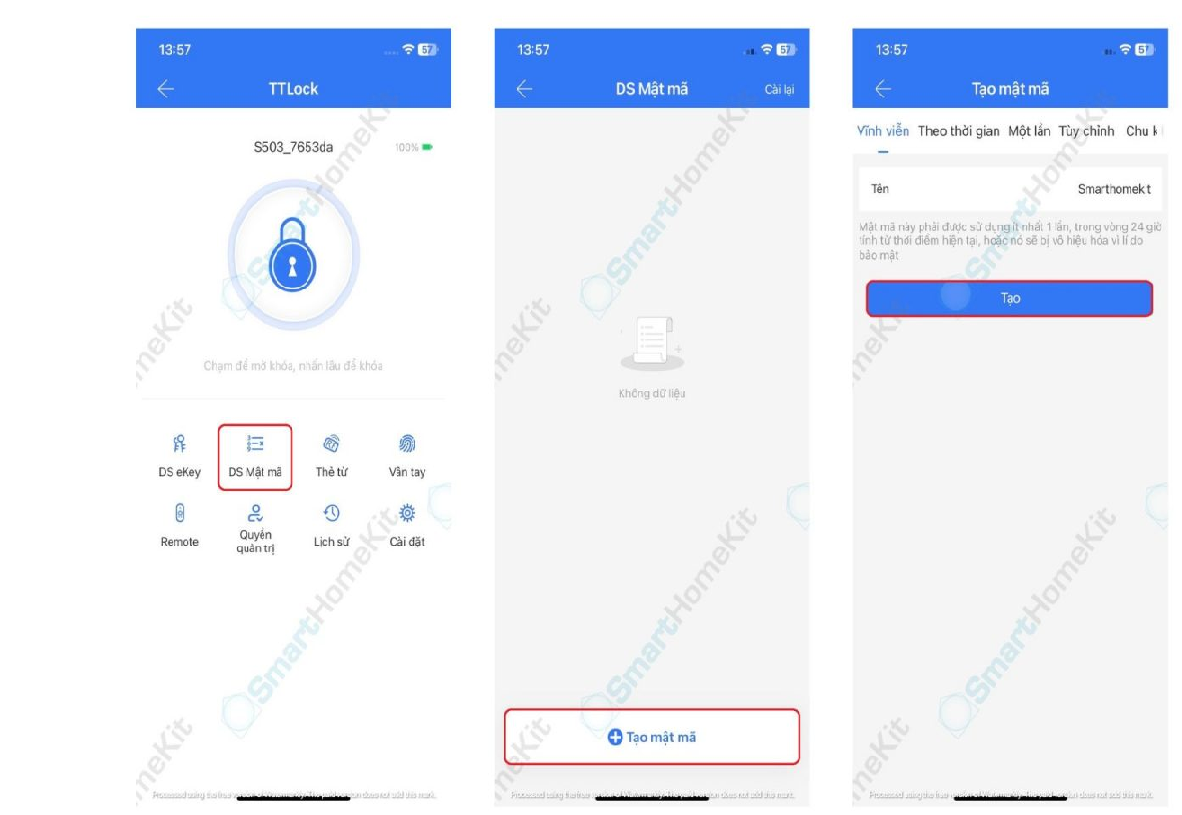
Mở khóa với mật khẩu, bạn chỉ cần nhấn mật mã đã tạo sau đó kết thúc bằng phím “#” để mở cửa. Để đổi mật khẩu, bạn chọn DS Mật mã → Chọn mật mã cần đổi, mật mã cũ sẽ hiển thị → Chọn để đặt lại mật mã mới → Chọn Ok để hoàn thành đổi mật mã.
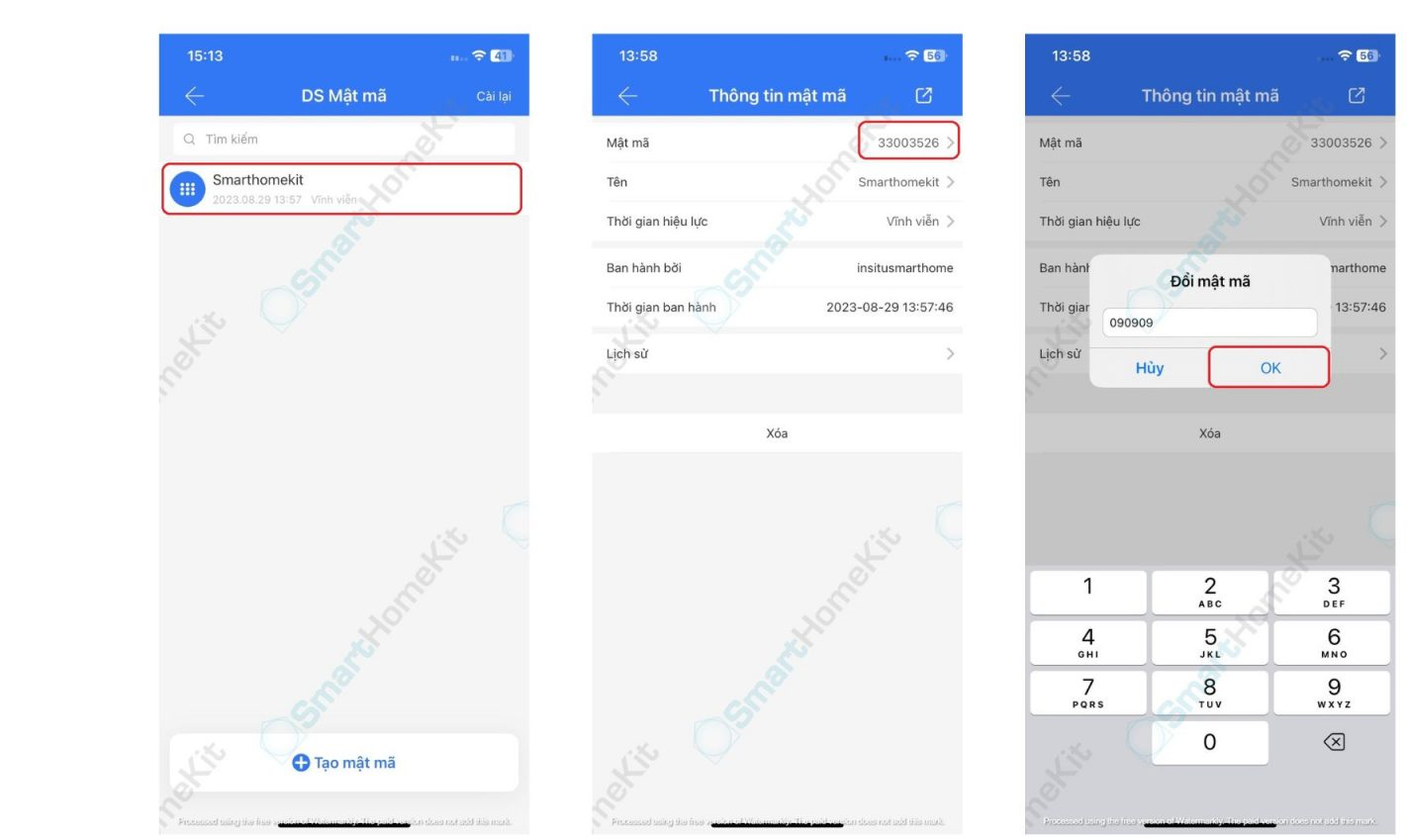
2. Đăng ký Vân tay
Để cài đặt vân tay trên khóa, người dùng thiết lập theo hướng dẫn dưới đây:
- Chọn vào khóa bạn cần cài đặt vân tay → Chọn vân tay → Thêm vân tay.
- Đặt tên và thời gian sử dụng vân tay, chọn tiếp theo → Đặt vân tay vào khu vực để vân tay. Làm theo hướng dẫn trên ứng dụng cho đến khi có thông báo thêm vân tay thành công.
Tùy thuộc vào mỗi loại khóa TTlock khác nhau mà bạn có thể thêm được nhiều vân tay (user) cho khóa
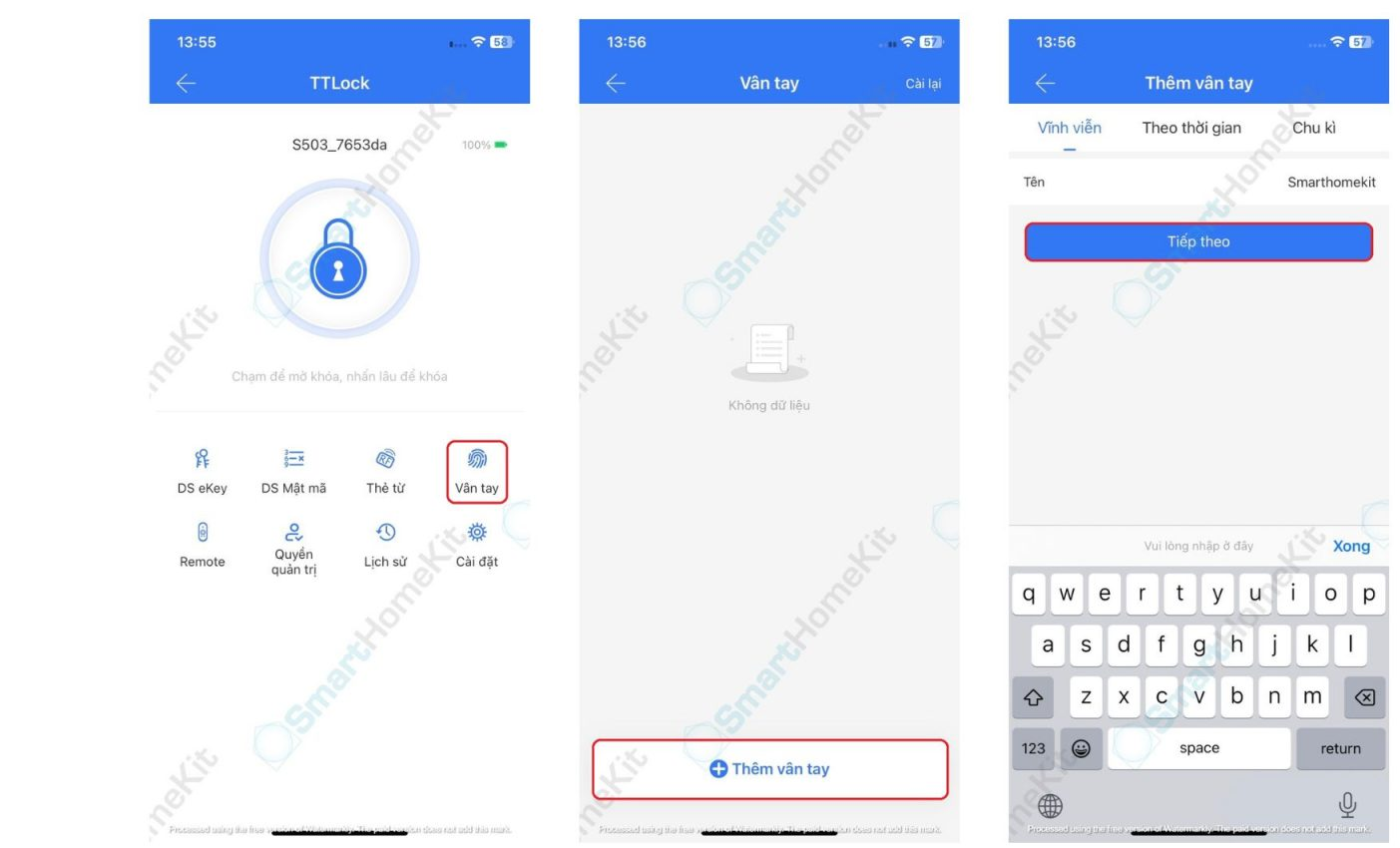
Để xóa vân tay bất kỳ mà bạn muốn, bạn chỉ cần chọn vào vân tay cần xóa sau đó chọn Xóa.
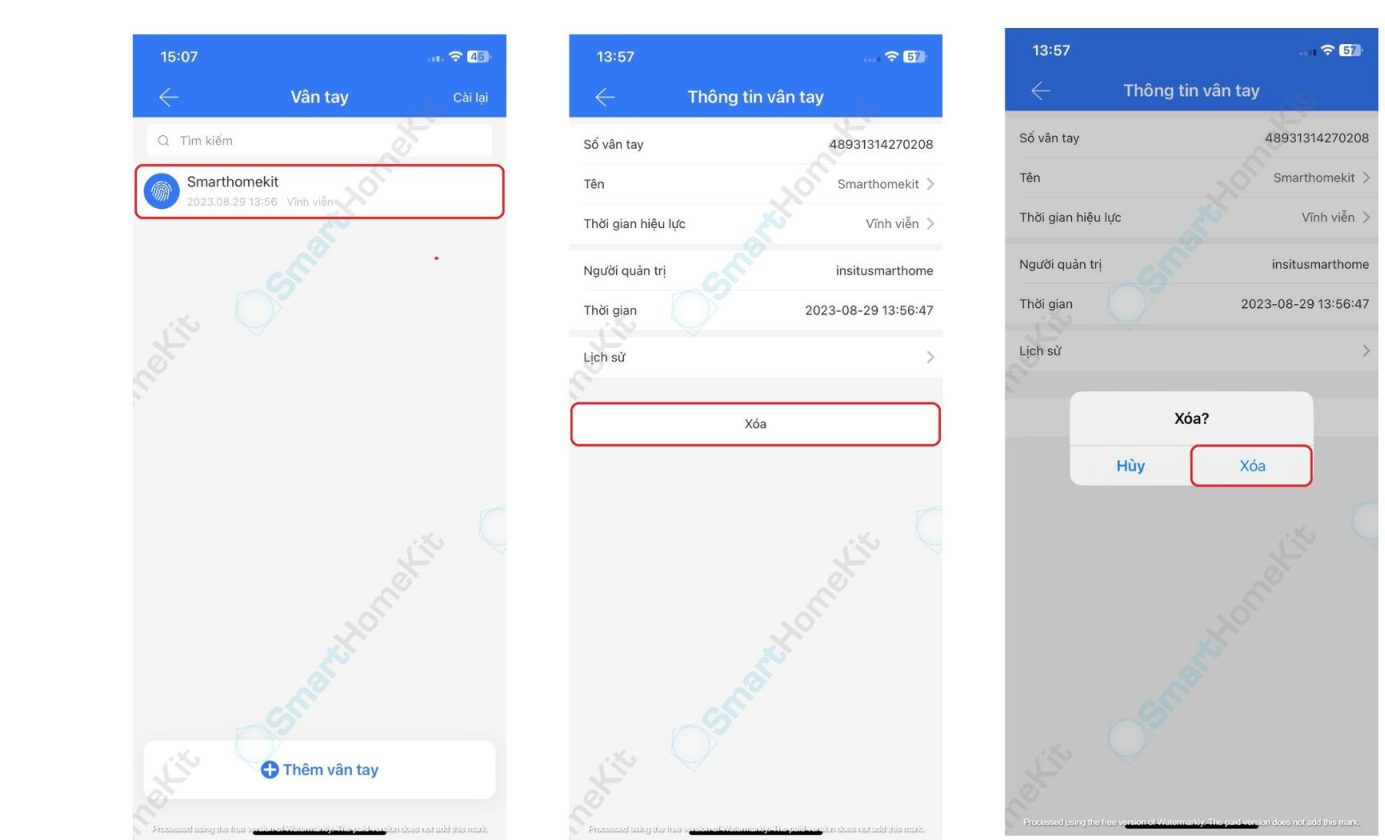
Lưu ý: Có thể tạo nhiều vân tay để tránh trường hợp vân tay không nhận
3. Mở khóa với eKey
Với tính năng này, người dùng có thể chia sẻ mật khẩu cho người khác qua số điện thoại/ email đã đăng ký tài khoản TTlock. Cũng tương tự như quyền cấp phép mở khóa bằng mã số, mở khóa eKey cũng được gia hạn theo thời gian, một lần, vĩnh viễn… Thao tác thiết lập với eKey như sau:
- Chọn DS eKey → Chọn Tạo mật mã → Chọn tùy chỉnh mật mã hiển thị theo nhu cầu của bạn. Nhấn nút chia sẻ để gửi mật mã vừa tạo qua các ứng dụng tin nhắn.
Cũng tương tự như nhiều cách thức chia mở khóa bằng mật mã eKey cũng cho phép người dùng cấp quyền mở khóa theo thời gian.
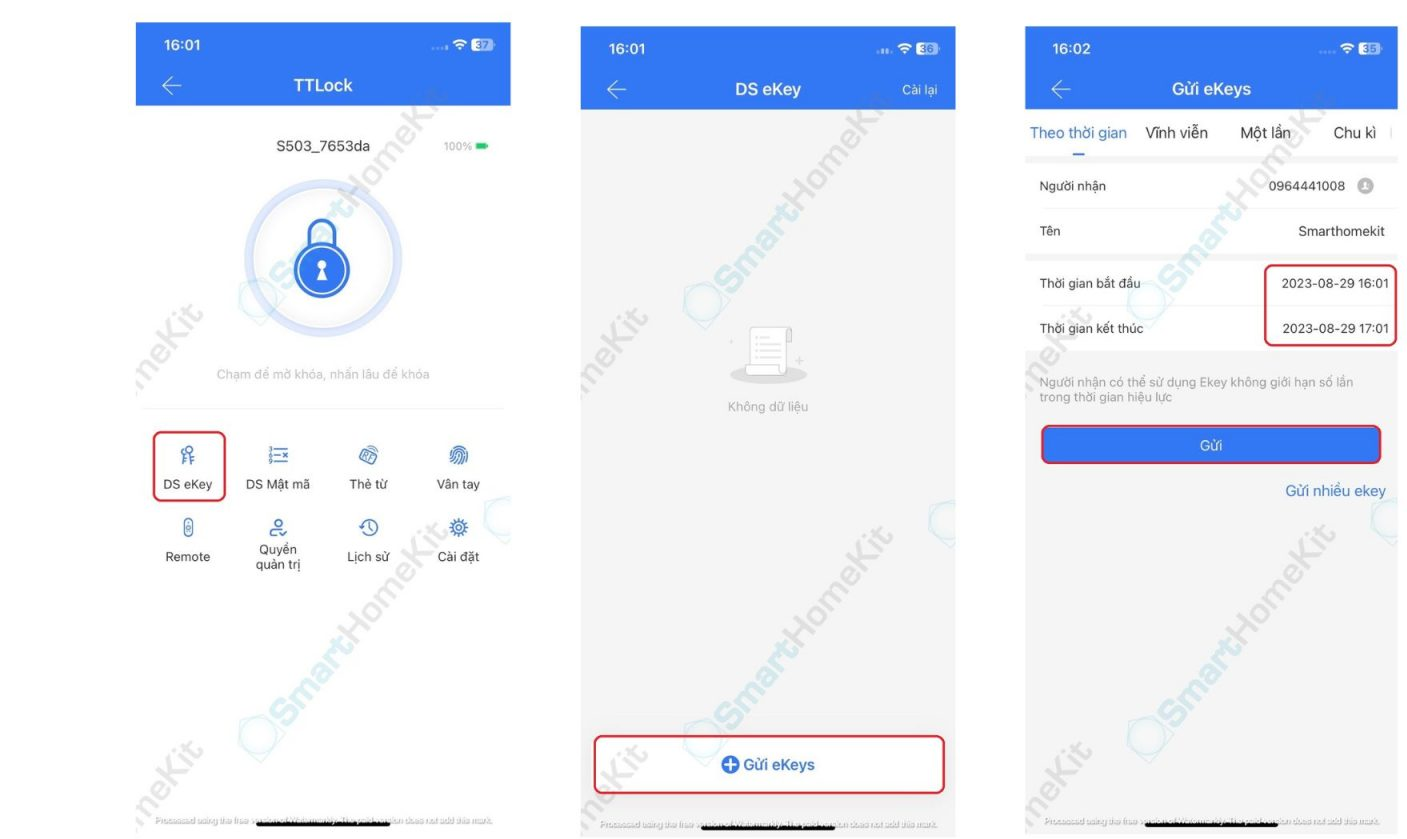
4. Mở khóa bằng thẻ từ
Để thêm thẻ từ cho khóa, bạn cần đặt thẻ từ lên màn hình của khóa thì khóa sẽ được mở.
Chọn khóa cần cài đặt thẻ từ → Chọn Thẻ từ → Chọn Thêm thẻ từ đặt tên và thời gian sử dụng. Sau đó, chọn Tiếp theo → Đặt thẻ từ vào khu vực màn hình khi thấy thông báo “Thêm thành công”. Vậy là bạn đã cài đặt thẻ từ thành công.
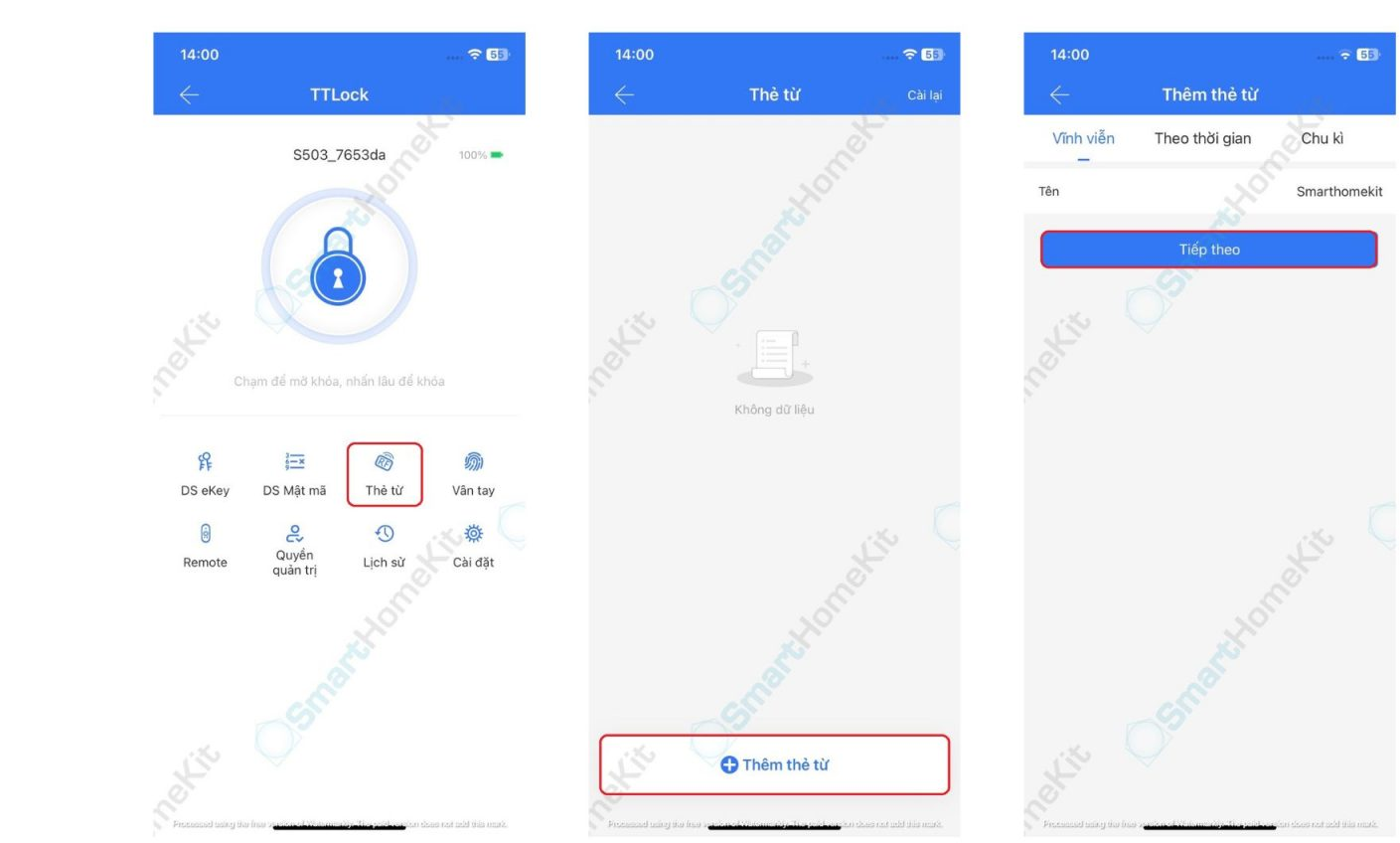
Cách reset khóa thông minh TTLock
- Reset khóa trên ứng dụng TTLock
Để reset khoá trên ứng dụng TTlock, người dùng có thể thực hiện theo thao tác sau:
Mở ứng dụng TTLock trên smartphone.
– Chọn vào khóa mà bạn muốn reset → Chọn Cài đặt.
– Chọn Xóa → Sau đó nhập mật khẩu tài khoản → Mật khẩu hợp lệ khóa sẽ bị xóa và đặt lại
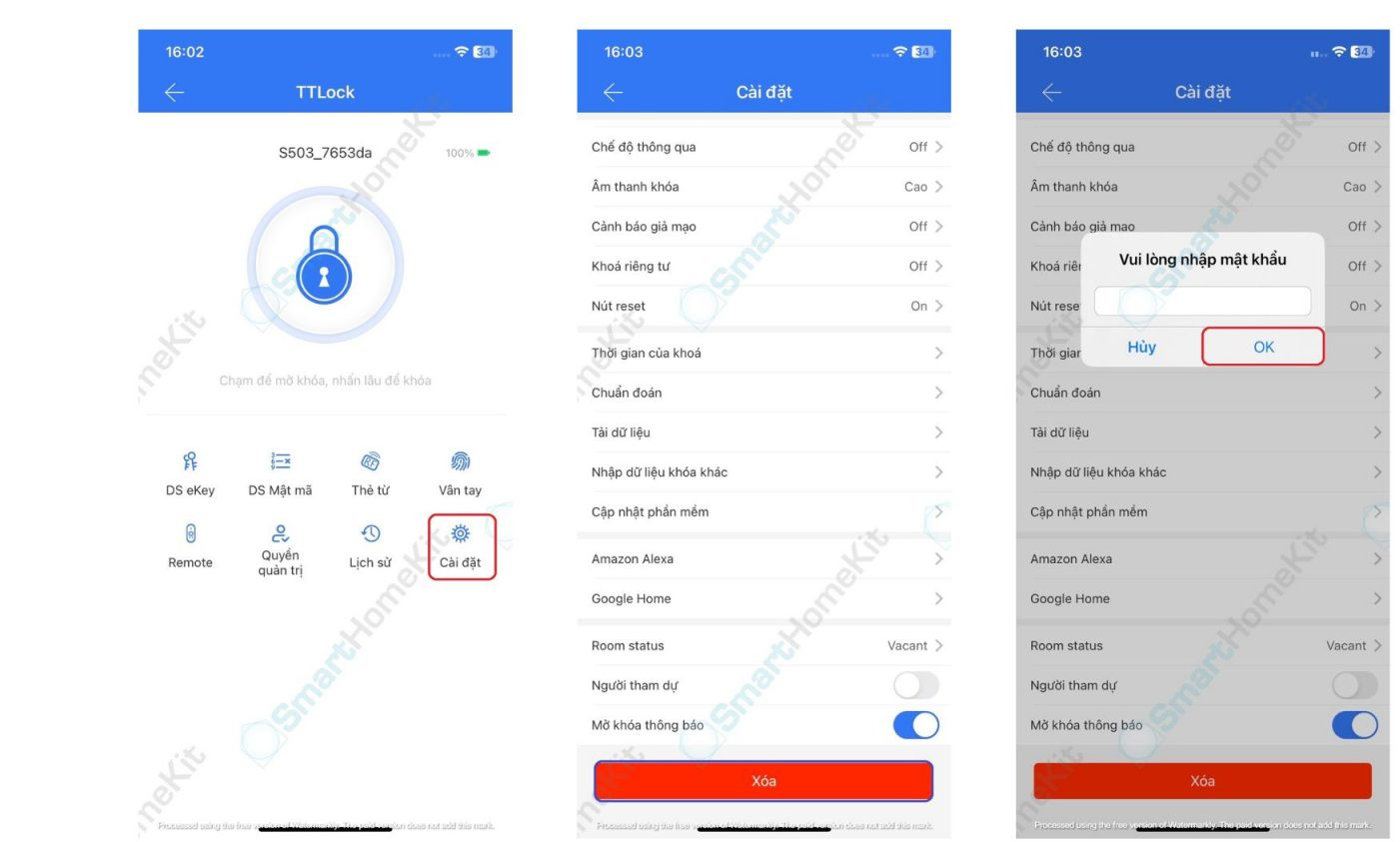
2. Reset trên thân khoá
Người dùng cũng có thể Reset khoá bằng cách thao tác trực tiếp trên thiết bị bằng các thao tác như sau:
- Xác định vị trí nút Reset: Hầu hết các mẫu khoá TTLock đều có nút Reset ở mặt trong của khóa, tháo nắp pin của khóa.
- Chèn kẹp giấy hoặc kim vào khe Reset và nhấn giữ đến khi nghe giọng nói cho phép bạn nhập mật khẩu khởi tạo.
- Sau khi nhập mật khẩu hợp lệ, thiết bị sẽ được đặt lại.
Mọi chi tiết liên hệ Mialock để được hỗ trợ và tư vấn
Hotline : 0919 606 108
Link xem chi tiết hướng dẫn sử dụng App TTlock chuyên sâu